| 设备型号:UP!3DP打印机 工艺: FDM 材料: ABS或PLA 成形空间:140×140×135 此设备为北京太尔时代科技有限公司制造,操作此设备需要用到的软件为:UP。下面分别介绍该软件的使用方法和操作。 Up快速成型软件,它输入STL 模型,进行分层等处理后输出到三维打印/快速成型系统,可以方便快捷地得到模型原型。Up软件功能完备,处理三维模型方便、迅捷、准确,使用特别简单,实现了“一键打印”。 3.3.1 功能简介 概括起来,up软件具有如下功能: 1)输入输出STL文件。数据读取速度快,能处理上百万片面的超大STL 模型。 2)三维模型的显示: 在软件中可方便地观看STL 模型的任何细节,并能测量、输出。鼠标+键盘的操作,简单、快捷,用户可以随意观察模型的任何细节,甚至包括实体内部的孔、洞、流道等。 3)成形准备功能:用户可对STL 模型进行变自动排样,可将多个零件快速的放在工作平台上或成形空间内,提高快速成型系统的效率。下图为三维模型测排样。 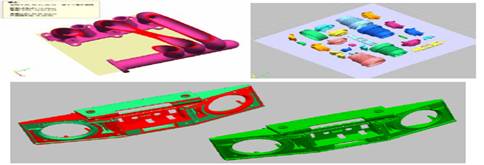
图3-12 三维模型排样 4)自动支撑功能:根据支撑角度,支撑结构等几个参数,自动创建工艺支撑。支撑结构自动选择,智能程度高,无需培训和专业知识。 5)直接打印: 可将STL模型处理后直接传送给三维打印机/快速成型系统,无需在不同软件中切换。处理算法模型效率高,打印的同时对三维打印机/快速成型系统进行状态检测,保证系统正常运行。下图为层片模型的立体显示。 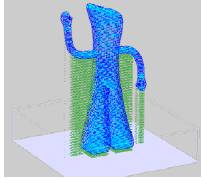
图3-13 层片模型立体显示 3.3.2 操作步骤 1.启动程序 从桌面和开始菜单中的快捷方式都可以启动本软件。软件启动后界面如下图所示。 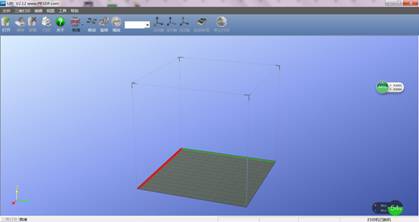
图3-14 启动界面 2.载入STL 模型 STL 格式是快速成型领域的数据转换标准,几乎所有的商用CAD系统都支持该格式,如UG/II、Pro/E、AutoCAD、SolidWorks 等。在CAD 系统或反求系统中获得零件的三维模型后,就可以将其以STL 格式输出(输出方式请参考该CAD 或反求软件的使用手册,或查看本手册的附录),供快速成型系统使用。STL 模型是三维CAD模型的表面模型,由许多三角面片组成。输出为STL 模型时一般会有精度损失,请注意。 载入STL 模型的方式有多种:选择菜单“文件> 打开”或工具栏中 按钮,选择一个想要的模型文件。 按钮,选择一个想要的模型文件。 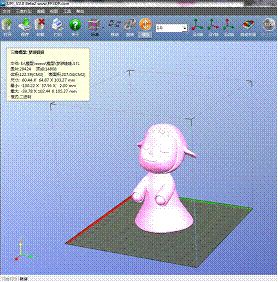
图3-15 载入模型 3、准备打印 (1)、初始化打印机 在打印之前,需要初始化打印机。点击3D打印菜单下面的初始化选项,当打印机发出蜂鸣声,初始化即开始。打印喷头和打印平台将再次返回到打印机的初始位置,当准备好后将再次发出蜂鸣声。 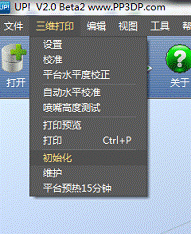
图3-16 初始化打印机 (2)、调平打印机 正确校准喷嘴高度之前,需要检查喷嘴和打印平台四个角的距离是否一致。可以借助配件附带的“水平校准器”来进行平台的水平校准,校准前,请将水平校准器吸附至喷头下侧,并将3.5mm双头线依次插入水平校准器和机器后方底部的插口,当点击软件中的“自动水平校准”选项时,水平校准器将会依次对平台的九个点进行校准,并自动列出当前各点数值。 
图3-17 调平打印机 如经过水平校准后发现打印平台不平或喷嘴与各点之间的距离不相同,可通过调节平台底部的弹簧来实现矫正。 (3)、校准喷嘴高度 喷嘴高度自动测试: 在设定喷嘴高度前,可以借助打印平台后部的“自动对高块”来测试喷嘴高度。测试前,请将水平校准器自喷头取下,并确保喷嘴干净以便则量准确。将3.5mm双头线分别插入自动对高块和机器后方底部的插口,然后点击软件中的“喷嘴高度测试选项”,平台会逐渐上升,接近喷嘴时,上升速度会变得非常缓慢,直至喷嘴触及自动对高块上的弹片,测试即完成,软件将会弹出喷嘴当前高度的提示框。 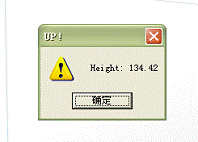
图3-18 测试喷嘴高度 (4)、其他维护选项 点击3D打印菜单中的维护选项,按照图所示的对话框进行操作: 
图3-19 其他维护项 (5)、准备打印平台 打印前,须将平台备好,才能保证模型稳固,不至于在打印的过程中发生偏移。您可借助平台自带的八个弹簧固定打印平板,在打印平台下方有八个小型弹簧,请将平板按正确方向置于平台上,然后轻轻拨动弹簧以便卡住平板。 板上均匀分布孔洞。一旦打印开始,塑料丝将填充进板孔,这样可以为模型的后续打印提供更强有力的支撑结构。 
图3-20 准备打印平台 (6)、打印设置选项 点击软件“三维打印”选项内的“设置”,将会出现如下的界面: 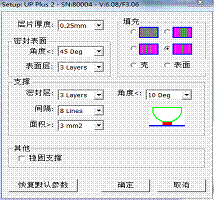
图3-21 打印选项设置 4、打印 在打印前请确保以下几点: 连接3D打印机,并初始化机器。载入模型并将其放在软件窗口的适当位置。检查剩余材料是否足够打印此模型(当开始打印时,通常软件会提示您剩余材料是否足够使用)如果不够,请更换一卷新的丝材。 点击3D打印菜单的预热按钮,打印机开始对平台加热。在温度达到100℃时开始打印。 点击3D打印的打印按钮,在打印对话框中设置打印参数(如质量),点击OK开始打印。 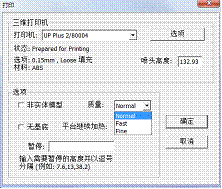
图3-22 打印 5、移除模型 1).当模型完成打印时,打印机会发出蜂鸣声,喷嘴和打印平台会停止加热。 2).将扣在打印平台周围的弹簧顺时针别在平台底部,将打印平台轻轻撤出。。 3).在模型下面把铲刀慢慢的滑动到模型下面,来回撬松模型。切记在撬模型时要佩戴手套以防烫伤。 提示: 我们强烈建议在撤出模型之前要先撤下打印平台。如果不这样做,很可能使整个平台弯曲,导致喷头和打印平台的角度改变。
| 注意:强烈建议在移除模型时戴上随机配套的手套。 模型由两部分组成。一部分是模型本身,另一部分是支撑材料。 |


图3-23 产品后处理 |

